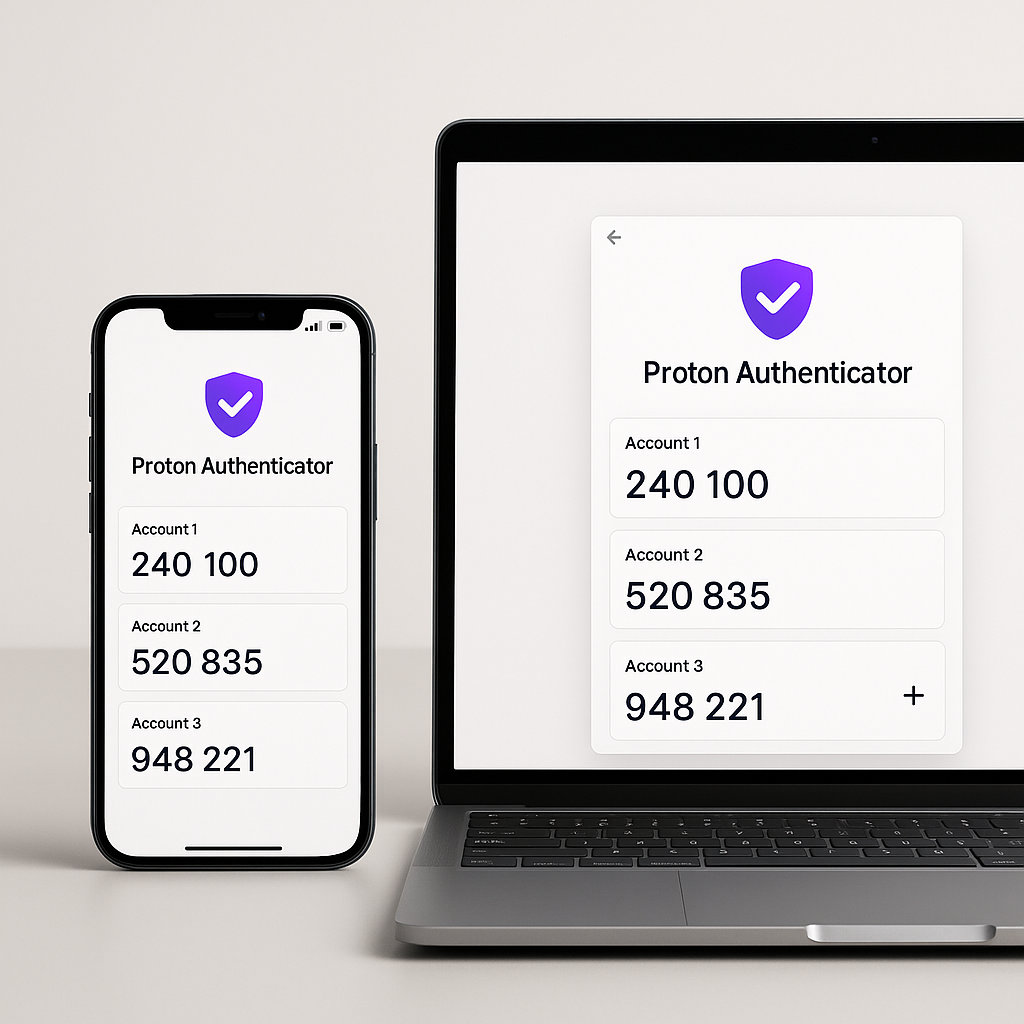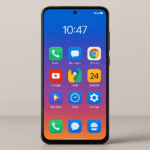Proton Authenticatorの概要と特徴
Proton Authenticatorは、プライバシー重視のサービスを提供するProtonが開発した二要素認証アプリです。このアプリは、Android、iOS、Windows、macOS、Linuxに対応しており、オープンソースで開発されています。主な特徴は、暗号化を伴う同期機能、広告やトラッキングがない点、そして他の認証アプリからの簡単なエクスポート・インポート機能です。
- オープンソース:透明性が高く、セキュリティリスクを低減。
- 暗号化同期:エンドツーエンドの暗号化により、セキュリティを確保。
- 多OS対応:主要なOSすべてで利用可能。
他の二要素認証アプリからの移行方法
Proton Authenticatorへの移行は非常に簡単です。例えば、Google Authenticatorからの移行手順は以下の通りです。
- Google Authenticatorを開き、メニューから「アカウントを移行」を選択。
- エクスポートするアカウントを選び、QRコードを生成。
- 生成したQRコードをProton Authenticatorで読み込みます。
これにより、既存のアカウント情報を簡単に移行できます。
iPhoneでの使用方法
iPhoneでProton Authenticatorを使用する際の手順は以下の通りです。
- App Storeからアプリをインストール。
- アプリを起動し、「Get started」をタップ。
- 「Import」を選択し、QRコードをスキャンまたは保存した画像を選択。
- 設定を完了し、ワンタイムコードを表示。
このプロセスにより、iPhone上で簡単にセキュリティを強化できます。
Androidスマートフォンでの使用方法
Androidデバイスでのインストールと設定もシンプルです。
- Google Playからアプリをインストール。
- アプリを起動し、「Get Started」をタップ。
- QRコードをスキャンしてアカウントをインポート。
- 必要に応じて指紋認証を設定。
これでAndroidでも安全に二要素認証が利用可能です。
Windows PCでの使用方法
PCでProton Authenticatorを使用する手順は以下の通りです。
- Protonの公式サイトからダウンロード。
- インストール後にアプリを起動。
- 「Import codes」を選択し、QRコードをインポート。
PC上でも同様に簡単に設定が完了します。
同期機能とセキュリティ
Proton Authenticatorでは、Protonアカウントを作成してサインインすることで、異なるOS間でアカウント情報を同期できます。この同期はエンドツーエンドで暗号化され、セキュリティが強化されています。
まとめ
- Proton Authenticatorは多OS対応で使いやすい。
- 暗号化された同期機能でセキュリティも万全。
- 他アプリからの移行が簡単。
- オープンソースで信頼性が高い。
- 広告やトラッキングがなく、プライバシーを重視。
FAQ
Q1: Proton Authenticatorは無料ですか?
A1: はい、Proton Authenticatorは無料で利用できます。
Q2: 同期機能はどのように安全ですか?
A2: 同期機能はエンドツーエンドで暗号化されており、安全性が確保されています。
Q3: 他の認証アプリからの移行は簡単ですか?
A3: はい、QRコードを利用した簡単な移行手順があります。
Q4: 広告やトラッキングはありますか?
A4: いいえ、Proton Authenticatorは広告やトラッキングを含んでいません。